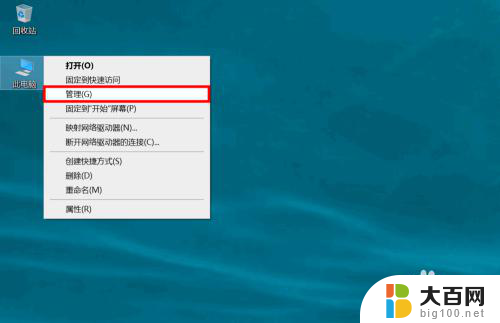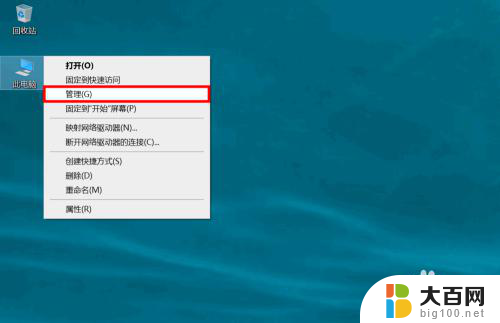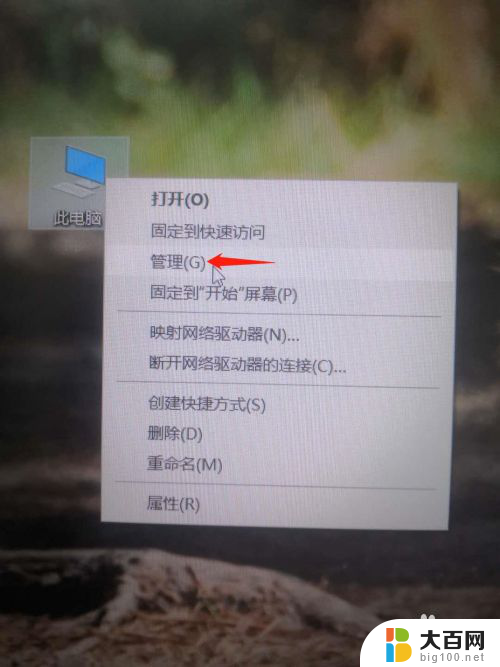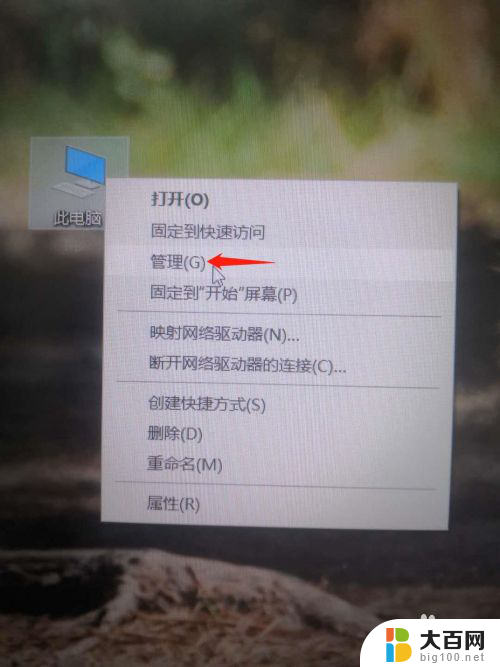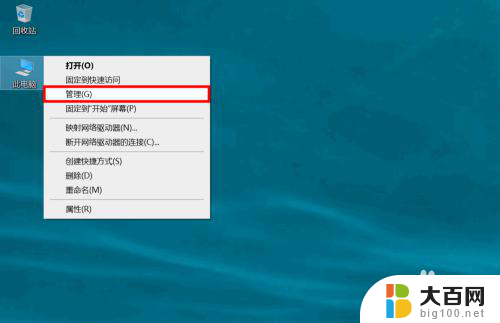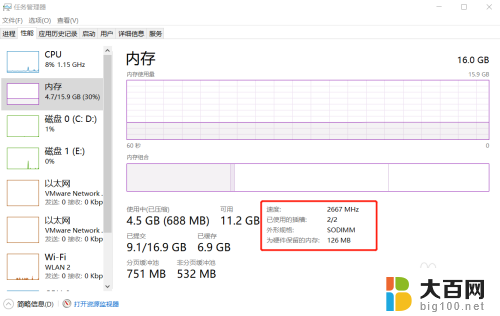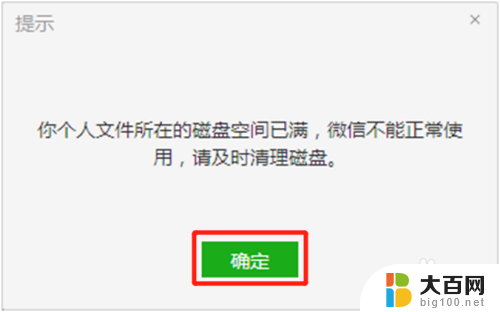笔记本c盘扩容怎么弄 C盘容量不足怎么扩大
更新时间:2024-01-20 10:06:37作者:xiaoliu
随着我们在笔记本电脑上安装越来越多的应用程序和存储大量的个人文件,C盘容量不足的问题逐渐变得常见起来,当我们遇到C盘容量不足的情况时,扩大C盘的容量成为了一个迫切的需求。对于很多人来说,笔记本C盘的扩容似乎是一个棘手的问题。究竟如何才能简单而有效地扩大C盘的容量呢?在本文中我们将会分享一些实用的方法和技巧,帮助你轻松解决C盘容量不足的困扰。
步骤如下:
1.打开电脑,进入到桌面,选择此电脑图标,点击右键选择管理选项。
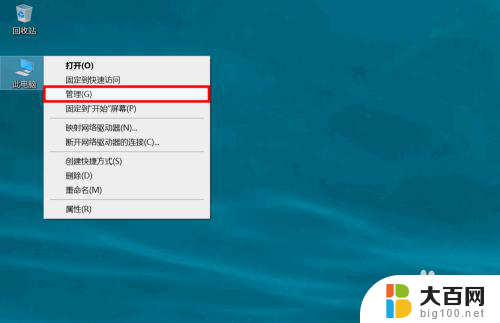
2.进入计算机管理后,在左侧选项中选择存储下的磁盘管理选项。
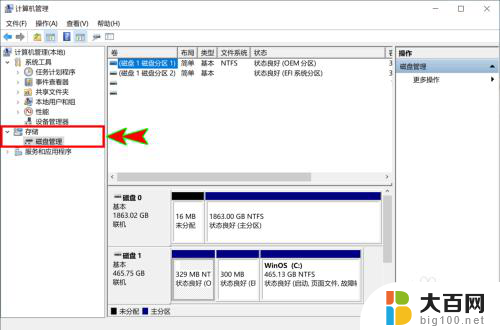
3.在右侧磁盘中找到电脑C盘所在的磁盘,然后在可压缩的非系统盘上点击右键。
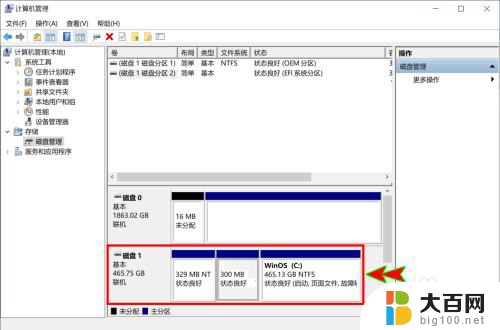
4.在弹出的右键菜单中选择压缩卷选项, 将磁盘压缩出一定容量空间出来。
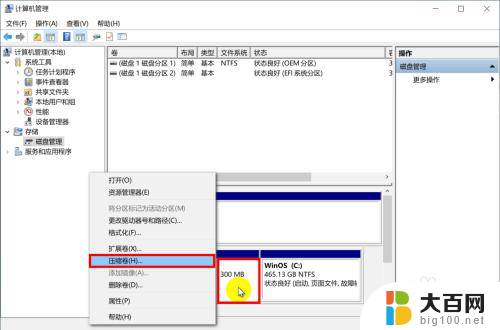
5.压缩完成后,然后选择系统盘C盘,在上面点击鼠标右键。
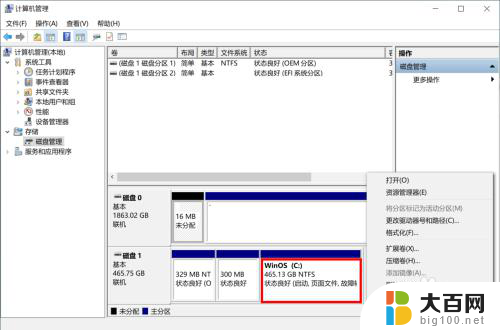
6.选择右键菜单中的扩展卷选项,将之前压缩出来的容量空间扩容回来。
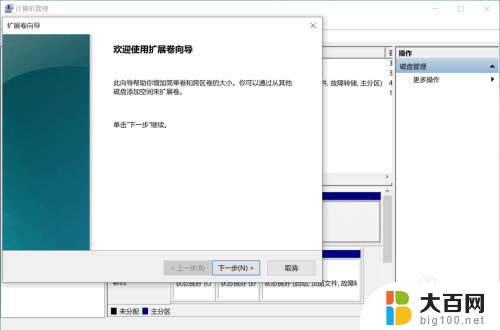
以上就是笔记本C盘扩容的全部内容,如果你遇到相同的情况,请参照小编的方法进行处理,希望对大家有所帮助。